
Spisu treści:
- Autor John Day [email protected].
- Public 2024-01-30 11:31.
- Ostatnio zmodyfikowany 2025-01-23 15:03.
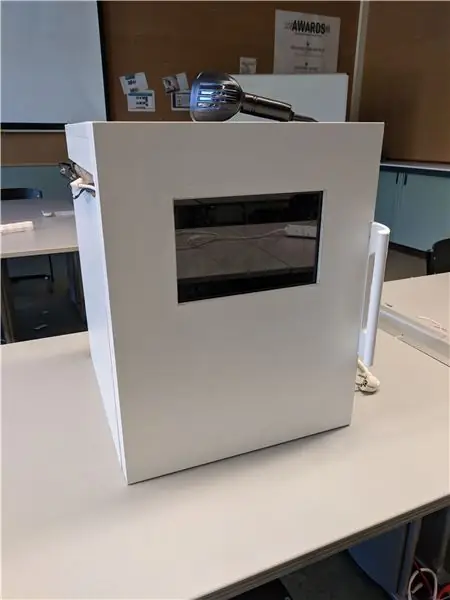


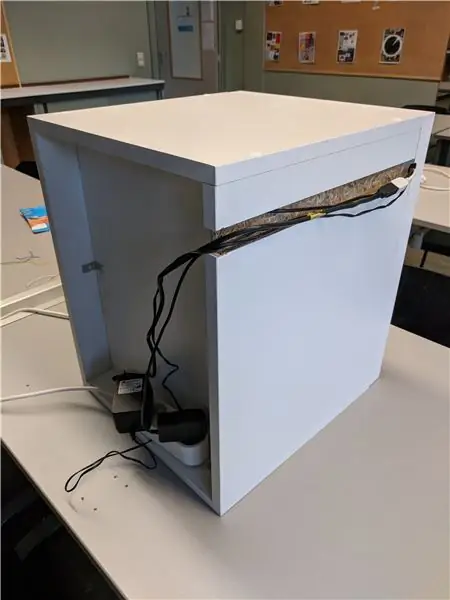
SmartFreezer to łatwy sposób na uporządkowanie zamrażarki. Ten projekt zawiera stronę internetową, która jest responsywna, dzięki czemu można z niej korzystać na dowolnym urządzeniu.
Wszystkie Twoje produkty są wyświetlane w ładnym przeglądzie. Produkt zawiera następujące informacje:
- Nazwa
- Ikona
- Data utworzenia
- Data ważności
- Dodatkowe komentarze
Produkty można dodawać do listy na trzy sposoby, ręcznie, za pomocą szablonu lub za pomocą kodu kreskowego na produkcie.
Szablony to produkty, które w razie potrzeby można dodać ponownie. Abyś nie musiał wprowadzać wszystkich szczegółów produktu za każdym razem, gdy wkładasz go do zamrażarki.
Dostępna jest również strona temperatury, która wyświetla aktualną temperaturę i umożliwia jej zmianę.
I na koniec jest też strona ustawień, ale jest to strona fikcyjna. Z wyjątkiem strony informacyjnej, która wyświetla adres IP Raspberry Pi.
Krok 1: Komponenty



Komponenty potrzebne do tego projektu to:
Raspberry Pi 3 B/B+
- Ekran dotykowy
- Skaner kodów kreskowych
- Czujnik temperatury (ds18b20)
- Brzęczyk pasywny
- Rezystor 10 kΩ
- Rezystor 110 omów
Szczegółowy przegląd kosztów mojego projektu:
Krok 2: Utwórz obwód
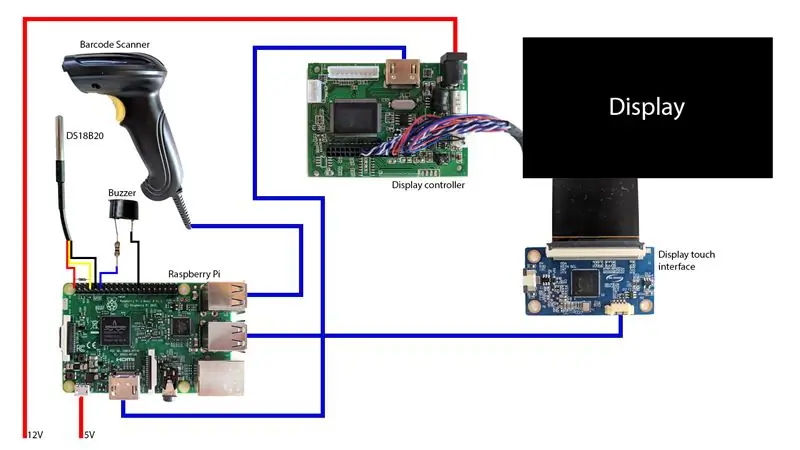
Łącząc wszystko:
- Podłącz skaner kodów kreskowych do Raspberry Pi za pomocą USB.
- Wyświetlacz jest również podłączony za pomocą USB, ale także za pomocą HDMI do Pi.
-
Podłącz czujnik temperatury do pinów gpio Raspberry:
- Czerwony przewód > 3,3 V
- Czarny przewód > GND
- Żółty przewód > GPIO4
- Przylutuj rezystor 10k między czerwonym i żółtym przewodem.
-
Podłącz brzęczyk do pinów gpio:
- Biegun dodatni do rezystora 110 omów i od rezystora do GPIO17.
- Biegun ujemny do GND.
Krok 3: Konfiguracja Raspberry Pi
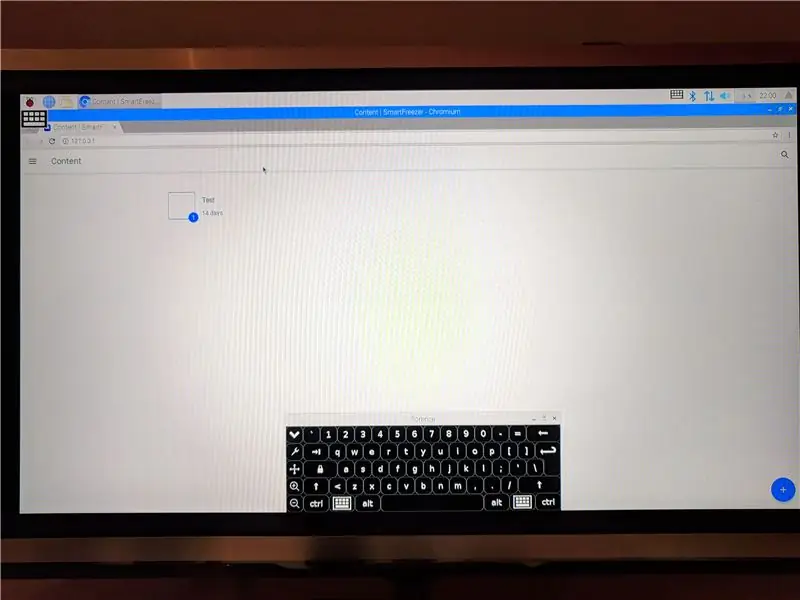
Aby rozpocząć podłącz klawiaturę do Raspberry Pi i podłącz zasilanie do pi i wyświetlacza. W tym kroku możesz również użyć innego wyświetlacza, takiego jak telewizor lub coś innego.
Pierwszym krokiem jest pobranie niezbędnych plików:
wget
Następnie rozpakuj archiwum:
rozpakuj smartfreezer.zip
Uczyń plik instalacyjny wykonywalnym:
konfiguracja chmod 744
Rozpocznij konfigurację:
./Ustawiać
Potem wszystko powinno być ustawione
Krok 4: Tworzenie konstrukcji


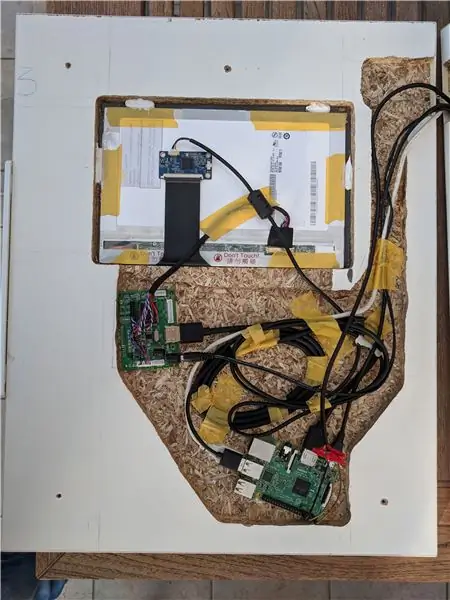
Ja sam nie jestem zbyt przydatny, więc sam nie robiłem konstrukcji, ale pomagałem w jej projektowaniu.
Pozwól więc popłynąć swojej kreatywności i stwórz wyjątkowe etui do tego projektu!
Krok 5: Wniosek
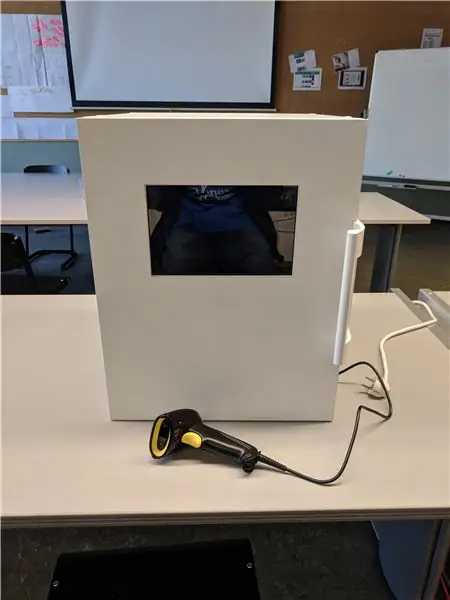
To bardzo przydatny projekt dla osób, które nigdy nie wiedzą, co jest w ich zamrażarce.
Zapraszam do edycji plików, aby je ulepszyć!
Wszystkie pliki są dostępne na Github:
Zalecana:
Licznik kroków - Micro:Bit: 12 kroków (ze zdjęciami)

Licznik kroków - Micro:Bit: Ten projekt będzie licznikiem kroków. Do pomiaru kroków użyjemy czujnika przyspieszenia wbudowanego w Micro:Bit. Za każdym razem, gdy Micro:Bit się trzęsie, dodamy 2 do licznika i wyświetlimy go na ekranie
Lewitacja akustyczna z Arduino Uno krok po kroku (8 kroków): 8 kroków

Lewitacja akustyczna z Arduino Uno Krok po kroku (8-kroków): ultradźwiękowe przetworniki dźwięku Zasilacz żeński L298N Dc z męskim pinem dc Arduino UNOBreadboardJak to działa: Najpierw wgrywasz kod do Arduino Uno (jest to mikrokontroler wyposażony w cyfrowy oraz porty analogowe do konwersji kodu (C++)
Jak używać silnika krokowego jako enkodera obrotowego i wyświetlacza OLED dla kroków: 6 kroków

Jak używać silnika krokowego jako enkodera obrotowego i wyświetlacza OLED dla kroków: W tym samouczku dowiemy się, jak śledzić kroki silnika krokowego na wyświetlaczu OLED. Obejrzyj film demonstracyjny.Kredyt samouczka oryginalnego trafia do użytkownika YouTube „sky4fly”
Bolt - DIY Wireless Charging Night Clock (6 kroków): 6 kroków (ze zdjęciami)

Bolt - DIY Wireless Charging Night Clock (6 kroków): Ładowanie indukcyjne (znane również jako ładowanie bezprzewodowe lub ładowanie bezprzewodowe) to rodzaj bezprzewodowego przesyłania energii. Wykorzystuje indukcję elektromagnetyczną do dostarczania energii elektrycznej do urządzeń przenośnych. Najpopularniejszym zastosowaniem jest stacja ładowania bezprzewodowego Qi
Jak zdemontować komputer za pomocą prostych kroków i zdjęć: 13 kroków (ze zdjęciami)

Jak zdemontować komputer za pomocą prostych kroków i zdjęć: To jest instrukcja demontażu komputera. Większość podstawowych komponentów ma budowę modułową i jest łatwa do usunięcia. Jednak ważne jest, abyś był w tym zorganizowany. Pomoże to uchronić Cię przed utratą części, a także ułatwi ponowny montaż
